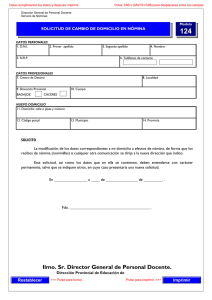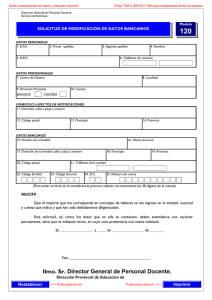Impresora Xerox® Color C60/C70 Guía de uso rápido de Ajuste
Anuncio
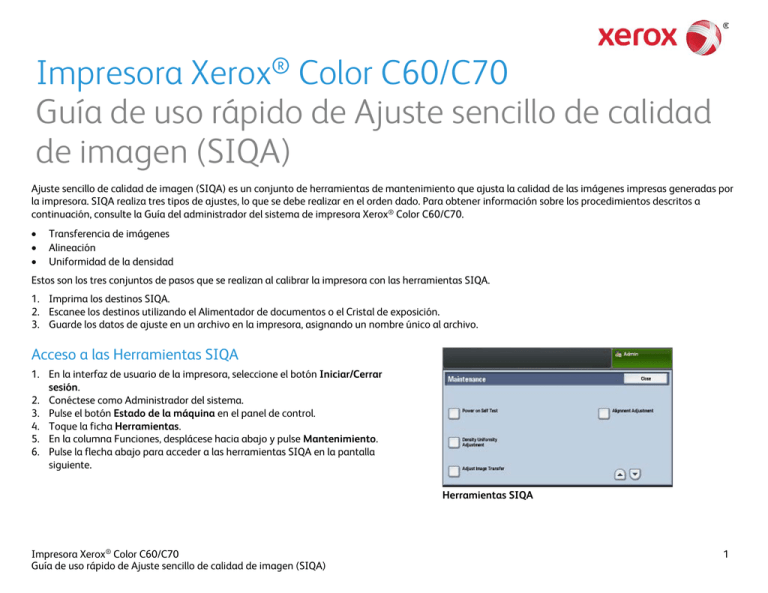
Impresora Xerox® Color C60/C70 Guía de uso rápido de Ajuste sencillo de calidad de imagen (SIQA) Ajuste sencillo de calidad de imagen (SIQA) es un conjunto de herramientas de mantenimiento que ajusta la calidad de las imágenes impresas generadas por la impresora. SIQA realiza tres tipos de ajustes, lo que se debe realizar en el orden dado. Para obtener información sobre los procedimientos descritos a continuación, consulte la Guía del administrador del sistema de impresora Xerox® Color C60/C70. • • • Transferencia de imágenes Alineación Uniformidad de la densidad Estos son los tres conjuntos de pasos que se realizan al calibrar la impresora con las herramientas SIQA. 1. Imprima los destinos SIQA. 2. Escanee los destinos utilizando el Alimentador de documentos o el Cristal de exposición. 3. Guarde los datos de ajuste en un archivo en la impresora, asignando un nombre único al archivo. Acceso a las Herramientas SIQA 1. En la interfaz de usuario de la impresora, seleccione el botón Iniciar/Cerrar sesión. 2. Conéctese como Administrador del sistema. 3. Pulse el botón Estado de la máquina en el panel de control. 4. Toque la ficha Herramientas. 5. En la columna Funciones, desplácese hacia abajo y pulse Mantenimiento. 6. Pulse la flecha abajo para acceder a las herramientas SIQA en la pantalla siguiente. Herramientas SIQA Impresora Xerox® Color C60/C70 Guía de uso rápido de Ajuste sencillo de calidad de imagen (SIQA) 1 Ajustar la transferencia de imágenes Debe realizar este ajuste para cada tipo de papel colocado en la impresora. 1. Conéctese como Administrador del sistema y acceda a la pantalla de herramientas SIQA. 2. Pulse Ajustar la transferencia de imágenes. 3. Pulse Tipo de papel, y elija un tipo de papel de la lista. 4. Pulse Cerrar. 5. Cargue el tipo de papel seleccionado en la bandeja 5 (especial). Tamaños de papel aceptables: • • • • • 11 x 17 pulg. 8,5 x 11 pulg. A3 A4 SRA3 Pulse Imprimir muestra. Seleccione un tamaño de papel. Seleccione 1 cara o 2 caras para la tabla de calibración. Pulse el botón Comenzar en el panel de control para imprimir la tabla de calibración. 10. Pulse Confirmar. 11. Pulse Cerrar. 12. Pulse Escanear tabla de calibración. 6. 7. 8. 9. Nota Si ha impreso una muestra a 2 caras, escanee ambas caras. 13. Siga las instrucciones de la pantalla táctil del panel de control para completar la calibración. 14. Pulse Confirmar para salir del escaneo. 15. Vea los números de ajuste para Cara 1 y Cara 2. 16. Pulse Ajustar para completar y guardar la calibración. 17. Pulse Cerrar dos veces para salir de la herramienta SIQA. 18. Para salir del modo Admin, seleccione el icono Admin en la parte Impresora Xerox® Color C60/C70 Guía de uso rápido de Ajuste sencillo de calidad de imagen (SIQA) superior derecha de la pantalla y pulse Cerrar sesión. Ajuste automático de alineación 1. Imprima una copia duplicada del archivo PDF de papel negro que corresponde al tamaño de papel utilizado en su región. Los archivos PDF se encuentran en www.xerox.com/support en la documentación de la impresora Color C60/C70. • • 11 x 17 pulg.: SIQA Black Paper for Adjustment-Tabloid.pdf A3: SIQA Black Paper for Adjustment-A3.pdf 2. Conéctese como Administrador del sistema y acceda a la pantalla de herramientas SIQA. 3. Pulse Ajuste de alineación. 4. Pulse Ajuste automático de alineación. 5. Pulse Imprimir tabla de calibración. 6. Seleccione una bandeja de papel con papel de tamaño 11 x 17 pulg. o A3. 7. Establezca el valor de Cobertura 1 y Cobertura 2 en 1. 8. Pulse Imprimir para imprimir la tabla de calibración. 9. Pulse Confirmar. 10. Pulse Ajuste de la precisión de escaneo del alimentador de documentos. 11. Siga las instrucciones de la pantalla táctil del panel de control para completar el escaneo utilizando el Alimentador de documentos y el Cristal de exposición. a) Coloque el papel negro y la tabla de calibración como se muestra en el papel negro. b) Reposicione la tabla de calibración como se indica en la pantalla táctil del panel de control y el papel negro y a continuación pulse Escanear para cada escaneo. c) Una vez completados todos los escaneos, pulse Comenzar. 12. Pulse Confirmar. 13. Pulse Imprimir tabla de calibración. 14. Seleccione una bandeja de papel con el tamaño de papel correcto. 15. Seleccione un valor de cobertura para Cobertura 1 y Cobertura 2 utilizando la tabla siguiente como guía. 2 Valor de cobertura Cobertura de área Establecimiento del tipo al colocar el material 1-3 Cobertura de área baja, solo texto Cada vez que coloque material, debe asociar el tipo de papel a la bandeja. Para asociar el tipo correcto con el material colocado: 4-8 Cobertura de área media, mezcla por igual de texto e imágenes gráficas 9 - 10 Cobertura de área alta, principalmente imágenes gráficas 16. Seleccione Imprimir. 17. Pulse Confirmar. 18. Seleccione un método de escaneo: • • Pulse Escanear tabla con alimentador de documentos para un tamaño de material de destino de 11 x 17 pulg./A3 o más pequeño y menos de 220 g/m². La precisión es de 0,2 mm. Pulse Escanear tabla con Cristal de exposición para un tamaño de material de destino de 11 x 17 pulg./A3 o más grande y más de 220 g/m². La precisión es de 0,1 mm. 19. Pulse Comenzar para completar el ajuste. 20. Pulse el nombre de la bandeja que aparece en la pantalla táctil del panel de control. Se trata de la bandeja de papel a la que se aplica el ajuste de la alineación. 21. En Elementos, seleccione un tipo. 22. Toque Cambiar opciones. Nota Seleccionando Guardar sobreescribirá las opciones existentes 23. En Elementos, seleccione 1. Nombre. 24. Pulse Cambiar opciones para nombrar el tipo. Nota Debe usar un nombre que identifique el tipo de papel cargado en la bandeja. 25. Pulse Guardar cuatro veces para guardar las opciones. 26. Para salir del modo Admin, seleccione el icono Admin en la parte superior derecha de la pantalla y pulse Cerrar sesión. 1. Conéctese como Administrador del sistema y acceda a la pantalla de herramientas SIQA. 2. Pulse Ajuste de alineación. 3. Pulse Ajuste manual de alineación. 4. Seleccione la bandeja de papel recién cargada. 5. Pulse Cambiar opciones. 6. Seleccione el tipo deseado. 7. Pulse Guardar. 8. Pulse Cerrar tres veces para guardar las opciones y salir de la herramienta SIQA. 9. Para salir del modo Admin, seleccione el icono Admin en la parte superior derecha de la pantalla y pulse Cerrar sesión. Ajuste de la uniformidad de la densidad 1. Conéctese como Administrador del sistema y acceda a la pantalla de herramientas SIQA. 2. Pulse Ajuste de la uniformidad de la densidad. 3. Pulse Proceso semiautomático utilizando el escáner. 4. Pulse Imprimir tabla de calibración. 5. Pulse Imprimir y siga las instrucciones de la pantalla táctil del panel de control para imprimir las dos tablas 6. Pulse Confirmar. 7. Pulse Escanear tabla de calibración. 8. Siga las instrucciones de la pantalla táctil del panel de control para escanear las dos tablas de calibración. 9. Pulse Comenzar para iniciar el ajuste de uniformidad de la densidad. 10. Cuando el ajuste se haya completado, pulse Confirmar. 11. Pulse Guardar para guardar el ajuste. 12. Pulse Cerrar tres veces para salir de la herramienta SIQA. 13. Para salir del modo Admin, seleccione el icono Admin en la parte superior derecha de la pantalla y pulse Cerrar sesión. © 2016 Xerox Corporation. Todos los derechos reservados. Xerox® y Xerox and Design® son marcas comerciales de Xerox Corporation en los Estados Unidos y/o en otros países. BR19269. v 1.0 agosto de 2016.